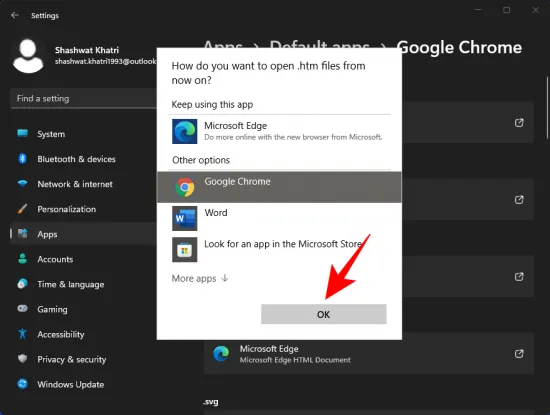Procedura została znacznie uproszczona w Windows 11, a po najnowszej aktualizacji użytkownicy mogą teraz ustawić swoją domyślną przeglądarkę w zaledwie kilku kliknięciach. Poniżej znajdziesz szczegółowe instrukcje oraz przydatne wskazówki, które pomogą Ci w tym zadaniu.
Kluczowe informacje:- Aby ustawić Chrome jako domyślną przeglądarkę, przejdź do ustawień systemu Windows 11.
- Wybierz sekcję "Aplikacje" i kliknij "Aplikacje domyślne".
- Wyszukaj Google Chrome i kliknij "Ustaw jako domyślną".
- Upewnij się, że Chrome jest domyślną przeglądarką dla wszystkich typów plików, takich jak .htm i .html.
- W przypadku problemów z otwieraniem Chrome jako domyślnej przeglądarki, sprawdź ustawienia domyślne lub zresetuj je w systemie Windows 11.
- Google Chrome oferuje wiele funkcji, które poprawiają wydajność i bezpieczeństwo przeglądania.
Jak łatwo ustawić Chrome jako domyślną przeglądarkę w Windows 11
Ustawienie Google Chrome jako domyślnej przeglądarki w systemie Windows 11 jest proste i szybkie. Dzięki temu wszystkie linki i pliki HTML będą otwierane automatycznie w tej przeglądarce, co zapewnia wygodniejsze korzystanie z internetu. W poniższej sekcji przedstawimy szczegółowy proces, który pozwoli Ci na łatwe dokonanie tej zmiany.
Warto zaznaczyć, że proces ten został uproszczony w Windows 11, co oznacza, że w większości przypadków można to zrobić w kilku kliknięciach. Poniżej znajdziesz dokładne kroki, które należy wykonać, aby ustawić Chrome jako domyślną przeglądarkę.
Krok po kroku: Proces ustawiania Chrome jako domyślną przeglądarkę
Rozpocznij od kliknięcia przycisku Start (ikona Windows) na pasku zadań. Następnie wybierz opcję Ustawienia (ikona koła zębatego), aby otworzyć okno ustawień systemowych. W tym oknie przejdź do sekcji Aplikacje, gdzie znajdziesz wszystkie dostępne aplikacje na swoim urządzeniu.
- Wybierz opcję Aplikacje domyślne.
- W polu wyszukiwania wpisz nazwę przeglądarki, np. Google Chrome.
- Po wyświetleniu Chrome na liście, kliknij na nią.
- Następnie kliknij przycisk Ustaw jako domyślną.
Po wykonaniu tych kroków, Google Chrome zostanie ustawiona jako domyślna przeglądarka na Twoim komputerze. Dzięki temu wszystkie typy plików, takie jak .htm i .html, oraz protokoły HTTP i HTTPS będą otwierane w tej przeglądarce. To proste ustawienie pozwoli Ci cieszyć się wygodnym i płynniejszym przeglądaniem stron internetowych.
Jak upewnić się, że Chrome jest domyślną przeglądarką dla wszystkich typów plików
Aby upewnić się, że Google Chrome jest ustawiona jako domyślna przeglądarka dla wszystkich typów plików i protokołów, musisz sprawdzić odpowiednie ustawienia w systemie Windows 11. Po pierwsze, otwórz Ustawienia i przejdź do sekcji Aplikacje, a następnie kliknij Aplikacje domyślne. W tym miejscu możesz zobaczyć, które aplikacje są przypisane do różnych typów plików oraz protokołów internetowych.
Wyszukaj Google Chrome w polu wyszukiwania, aby zobaczyć, czy jest ona przypisana do odpowiednich typów plików, takich jak .htm, .html, HTTP, i HTTPS. Jeśli Chrome nie jest domyślną przeglądarką dla tych typów, możesz to łatwo zmienić, klikając na odpowiedni typ pliku i wybierając Google Chrome z listy dostępnych aplikacji.
- .htm - Pliki HTML, które są otwierane przez przeglądarki internetowe.
- .html - Standardowy format plików do tworzenia stron internetowych.
- HTTP - Protokół używany do przesyłania danych w sieci.
- HTTPS - Bezpieczna wersja protokołu HTTP, która szyfruje dane.
Co zrobić, gdy Chrome nie otwiera się jako domyślna przeglądarka?
Jeśli Google Chrome nie otwiera się jako domyślna przeglądarka, istnieje kilka kroków, które możesz podjąć, aby rozwiązać ten problem. Po pierwsze, upewnij się, że Chrome jest rzeczywiście ustawiona jako domyślna przeglądarka w systemie Windows 11. Możesz to zweryfikować w sekcji Aplikacje domyślne w ustawieniach. Jeśli Chrome nie jest tam widoczna, spróbuj ponownie ustawić ją jako domyślną.
Jeżeli problem nadal występuje, warto zrestartować komputer. Czasami proste ponowne uruchomienie systemu może rozwiązać problemy z aplikacjami. Jeśli to nie pomoże, rozważ zainstalowanie najnowszej wersji Chrome, ponieważ aktualizacje mogą zawierać poprawki błędów, które wpływają na działanie przeglądarki.
Jak zresetować ustawienia domyślne w Windows 11, aby naprawić problemy?
Aby zresetować ustawienia domyślne aplikacji w Windows 11, przejdź do sekcji Ustawienia, a następnie wybierz Aplikacje. W tym miejscu kliknij na Aplikacje domyślne i przewiń w dół, aż znajdziesz opcję Resetuj. Kliknięcie tej opcji przywróci domyślne ustawienia aplikacji, co może pomóc w rozwiązaniu problemów z Chrome, jeśli nie działa jako domyślna przeglądarka.
Po zresetowaniu ustawień, ponownie ustaw Google Chrome jako domyślną przeglądarkę, postępując zgodnie z wcześniej opisanymi krokami. Dzięki temu wszystkie typy plików i protokoły powinny być poprawnie przypisane do Chrome, co zapewni płynne przeglądanie internetu.
Korzyści z używania Google Chrome jako domyślnej przeglądarki
Używanie Google Chrome jako domyślnej przeglądarki niesie za sobą wiele korzyści, które mogą znacząco poprawić Twoje doświadczenia związane z przeglądaniem internetu. Przede wszystkim, Chrome jest znana z wysokiej wydajności i szybkości ładowania stron, co pozwala na płynne przeglądanie bez zbędnych opóźnień. Dodatkowo, przeglądarka ta oferuje zaawansowane funkcje bezpieczeństwa, takie jak ochrona przed złośliwym oprogramowaniem i phishingiem, co sprawia, że korzystanie z internetu staje się bezpieczniejsze.Chrome jest również bardzo elastyczny dzięki ogromnej liczbie dostępnych rozszerzeń, które umożliwiają dostosowanie przeglądarki do indywidualnych potrzeb użytkownika. Możesz zainstalować dodatki, które poprawiają funkcjonalność przeglądania, takie jak blokery reklam, menedżery haseł czy narzędzia do zarządzania zakładkami. Dzięki synchronizacji z kontem Google, możesz łatwo przenosić swoje ustawienia, zakładki i historię przeglądania między różnymi urządzeniami, co zwiększa wygodę użytkowania.
| Funkcja | Google Chrome | Firefox | Microsoft Edge |
|---|---|---|---|
| Szybkość ładowania | Bardzo wysoka | Wysoka | Średnia |
| Bezpieczeństwo | Zaawansowane zabezpieczenia | Solidne zabezpieczenia | Średnie zabezpieczenia |
| Dostępność rozszerzeń | Ogromna liczba | Dobra liczba | Ograniczona liczba |
| Synchronizacja z kontem | Tak | Tak | Tak |
Dlaczego warto wybrać Chrome: funkcje i wydajność przeglądarki
Google Chrome wyróżnia się na tle innych przeglądarek dzięki swojej wydajności i zaawansowanym funkcjom, które znacząco poprawiają doświadczenie użytkownika. Przede wszystkim, Chrome jest znana z szybkości ładowania stron, co sprawia, że przeglądanie internetu staje się bardziej komfortowe i efektywne. Dzięki optymalizacji, przeglądarka radzi sobie z wieloma otwartymi kartami bez zauważalnych spowolnień, co jest istotne dla użytkowników pracujących na wielu stronach jednocześnie.
Kolejną istotną cechą Chrome jest wysoki poziom bezpieczeństwa. Przeglądarka regularnie aktualizuje swoje zabezpieczenia, aby chronić użytkowników przed zagrożeniami, takimi jak złośliwe oprogramowanie czy phishing. Dodatkowo, Chrome oferuje bogaty ekosystem rozszerzeń, które pozwalają na dostosowanie przeglądarki do indywidualnych potrzeb. Użytkownicy mogą łatwo instalować dodatki, które zwiększają funkcjonalność, takie jak menedżery haseł, blokery reklam czy narzędzia do organizacji zakładek.Jak wykorzystać Google Chrome do zwiększenia produktywności
Wykorzystanie Google Chrome jako domyślnej przeglądarki to dopiero początek. Aby jeszcze bardziej zwiększyć swoją produktywność, warto zapoznać się z funkcjami, które umożliwiają efektywniejsze zarządzanie czasem i zadaniami. Na przykład, korzystając z rozszerzeń takich jak Trello lub Todoist, możesz zarządzać swoimi zadaniami bezpośrednio z poziomu przeglądarki, co eliminuje potrzebę przełączania się między aplikacjami.
Dodatkowo, wykorzystanie funkcji grup kart w Chrome pozwala na organizowanie otwartych stron w tematyczne zestawy, co ułatwia szybkie przechodzenie między projektami. Możesz także skorzystać z trybu offline, aby mieć dostęp do ważnych dokumentów i stron nawet bez połączenia z internetem. Te techniki nie tylko oszczędzają czas, ale również poprawiają koncentrację, co jest kluczowe w dzisiejszym złożonym środowisku pracy.